# Analytics Zeiteinstellungen
# Vergleichszeiträume
Oft interessiert der Vergleich von aktuellen Daten mit Daten von einem anderen Zeitpunkt. Aktivieren Sie hierfür den Vergleichszeitraum.
Sie können einen Vergleichszeitraum wählen (und erhalten die Daten aus dem Vergleichszeitraum auf einer 2. X-Achse oberhalb des Graphen. Auf diese Weise ist es z.B. möglich den heutigen Temperaturverlauf mit dem gestrigen Temperaturverlauf zu vergleichen. Die Vergleichsdaten werden farblich transparenter dargestellt.
Die Auswahl des Vergleichszeitraums bezieht sich immer relativ zur Auswahl des Analysezeitraums. "-1" Tage entspricht demnach 1 Tag vor dem Analysezeitraum.
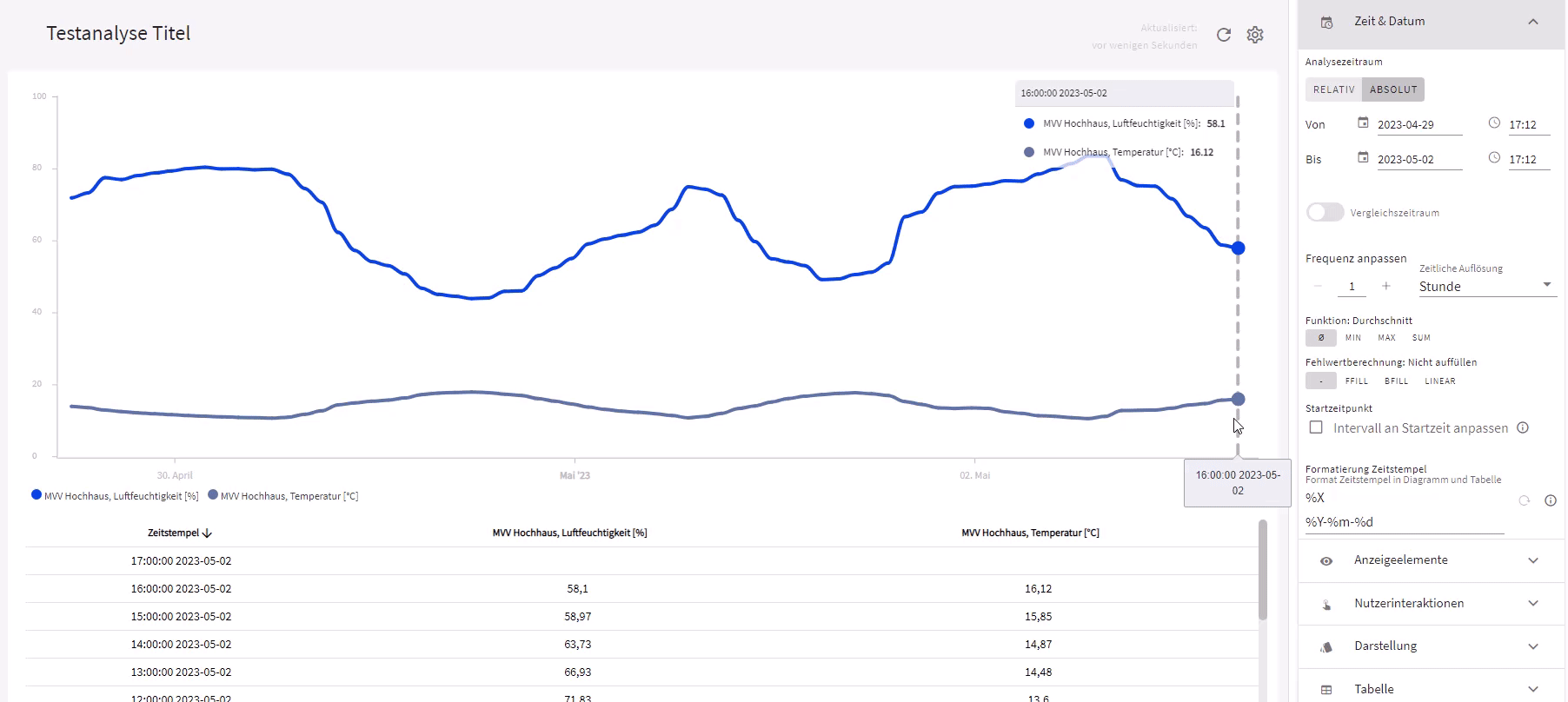
# Auflösung der Daten
Die Auswahl der zeitlichen Auflösung erfolgt über die Zeiteinstellungen der Analyse:
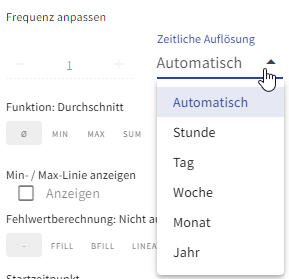
# Automatische Auflösung
Je nach gewählter Zeitdauer für die Analyse wird automatisch eine Aggregationsstufe (im Folgenden Frequenz) ausgewählt. Diese legt fest, in welchen Abständen die Daten angezeigt werden. Es werden bis zu 200 Datensätze pro Zoom-Stufe geladen.
In Folgendem Beispiel wird die Aggregation automatisch auf 7h gesetzt, sodass für einen Zeitraum von 2 Monaten ca. 200 Datensätze angezeigt werden.
Informationen zum angezeigten Zeitraum sowie der gewählten Frequenz können dem Info-Button links oben entnommen werden.
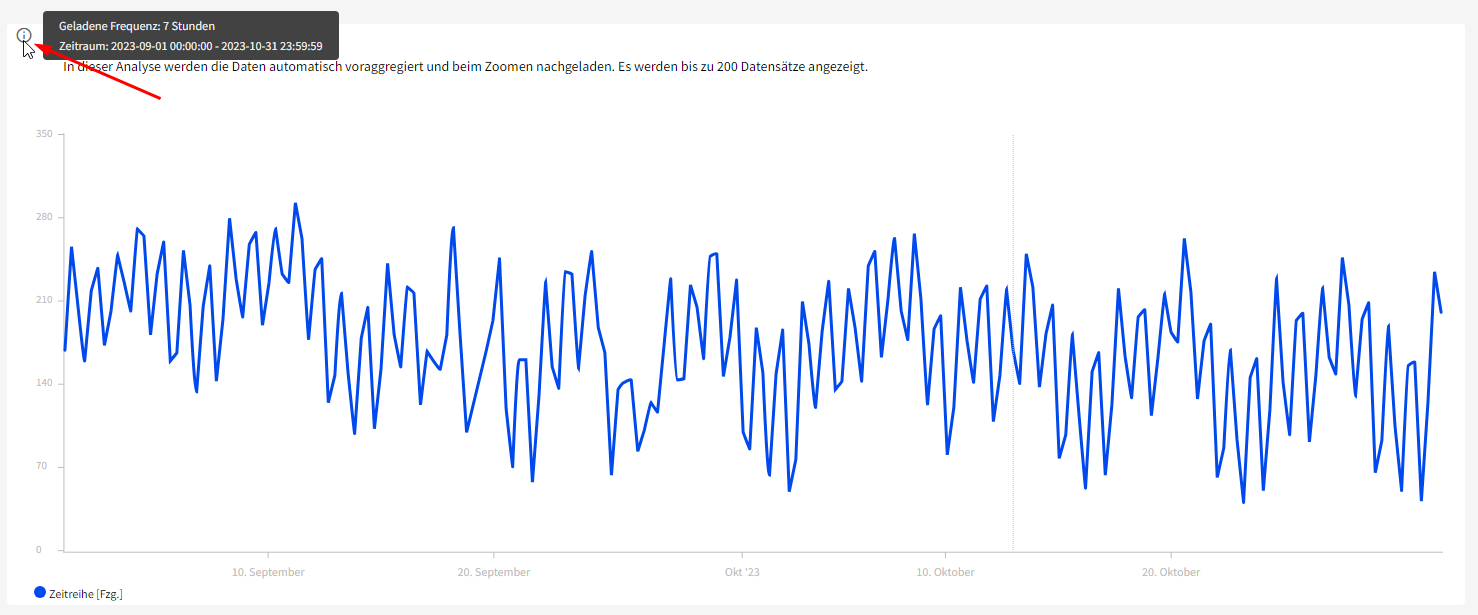
Beim Zoomen werden die Daten für den neu angezeigten Bereich automatisch nachgeladen.
Achtung
Bitte beachten Sie, dass durch diese Funktion Daten außerhalb des initial geladenen Bereichs angezeigt werden können.
Soll das unterbunden werden, muss entweder unter "Nutzerinteraktionen" der Zoom deaktiviert werden, oder im Bereich "Anzeigeeinstellungen" die Toolbar ausgeblendet werden.
# Feste zeitliche Auflösung
Des Weiteren können die zeitlichen Aggregationen weiterhin fest vorgeschrieben werden. Zur Auswahl stehen hierfür Stunde, Tage, Wochen, Monate und Jahre.
# Anzeigen der Min- & Max-Linie
Sofern Aufgrund der stattfindenden Aggregation weitere Informationen zu den Aggregaten benötigt werden, können diese in Form einer Min- & Max-Linie mit angezeigt werden. Die Einstellung hierfür befindet sich im Bereich Zeit & Datum:
# Intervall an Startzeitpunkt anpassen
Mit der Checkbox haben sie die Möglichkeit, das ausgewählte Interval von den Frequenzeinstellungen (ausgenommen bei Rohdaten) an den Startzeitpunkt anzupassen.
Wenn Sie beispielsweise im 11:07 ein 15-Minuten Intervall ausgewählt haben, werden Messwerte für 11:00, 11:15, 11:30 usw. errechnet. Mit aktiver Anpassung an den Startzeitpunkt, werden Intervalle für 11:07, 11:22, 11:37 usw. errechnet.:
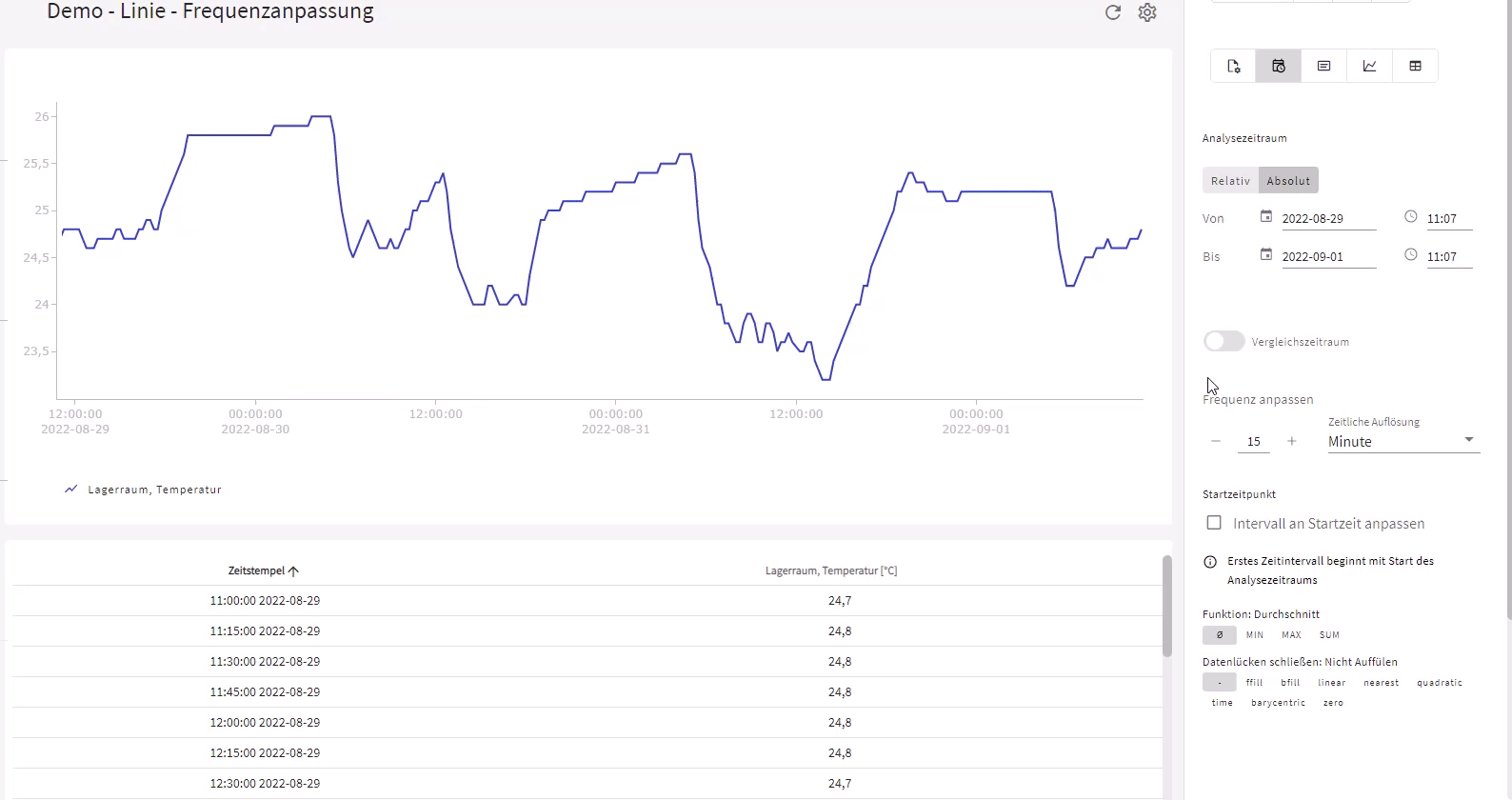
# Aggregationsfunktion
Die Aggregationsfunktion bestimmt, wie die Daten aggregiert werden. Folgende Aggregationsfunktionen stehen Ihnen zur Verfügung (2):
- Keine (nur bei Indicator und Tacho-Charts): Neuester Messwert aus Analysezeitraum
- Beispiel: Aktuelle Temperatur im Lagerraum
- Summe: Alle Werte der Rohdaten werden aufsummiert.
- Beispiel: Den Gesamtniederschlag pro Monat über das vergangene Jahr ermitteln.
- Durchschnitt: Der Durchschnitt der Werte der Rohdaten wird für den jeweiligen Zeitraum gebildet.
- Beispiel: Den durchschnittlichen Stromverbrauch pro Stunde von einem Tag ermitteln.
- Maximum: Der höchste Werte des Zeitraums wird verwendet.
- Beispiel: Die Tageshöchstwerte der Temperatur von einem Monat ermitteln.
- Minimum: Der niedrigste Wert eines Zeitraums wird verwendet.
- Beispiel: Die geringste Tagestemperatur von einem Monat ermitteln.
# Fehlwerte berechnen
Für die Datenaggregation können sie neben der Frequenz (Abstand zwischen zwei berechneten Datenpunkten) und der Aggregationsfunktion (Mathematische Funktion zur Gruppierung der Messwerte je Frequenz-Abschnitt) auch die dabei entstandenen Datenlücken schließen. Hierfür stehen Ihnen verschiedene mathematische Methoden zur Verfügung, die sich wie folgt darstellen:
| Funktion | Beschreibung | Beispiel | Bild |
|---|---|---|---|
| - | Lücken werden nicht geschlossen, in Tabelle erscheinen "NaN" Werte | alt: 1, 2, -, 4 neu: 1, 2, NaN, 4 | 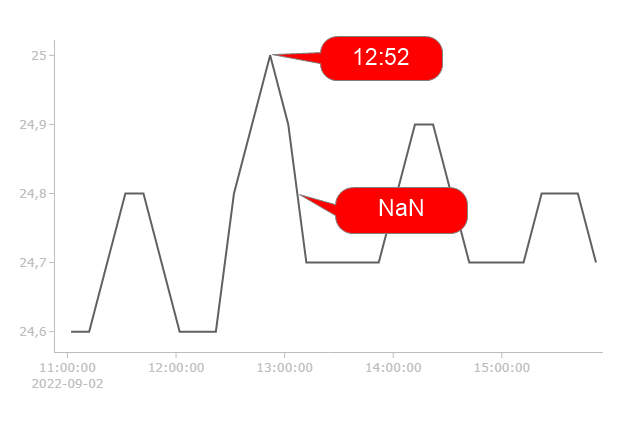 |
| ffill | Lücken werden mit äteren Werten gefüllt | alt: 1, 2, -, 4 neu: 1, 2, 2, 4 | 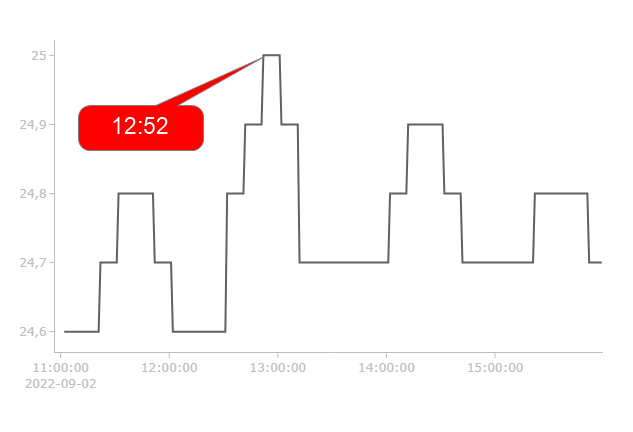 |
| bfill | Lücken werden mit neueren Werten gefüllt | alt: 1, 2, -, 4 neu: 1, 2, 4, 4 | 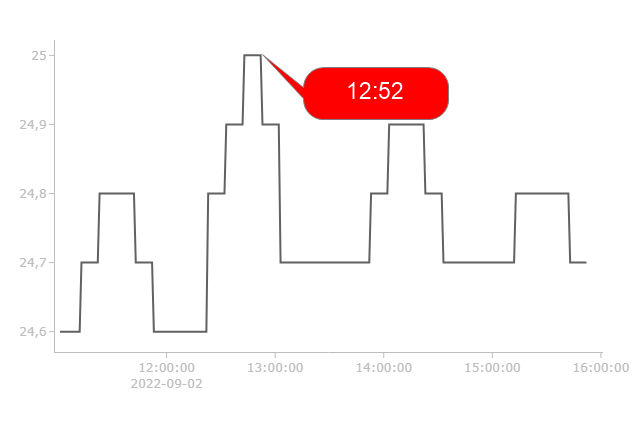 |
| linear | Lücken werden linear geschlossen | alt: 1, 2, -, 4 neu: 1, 2, 3, 4 | 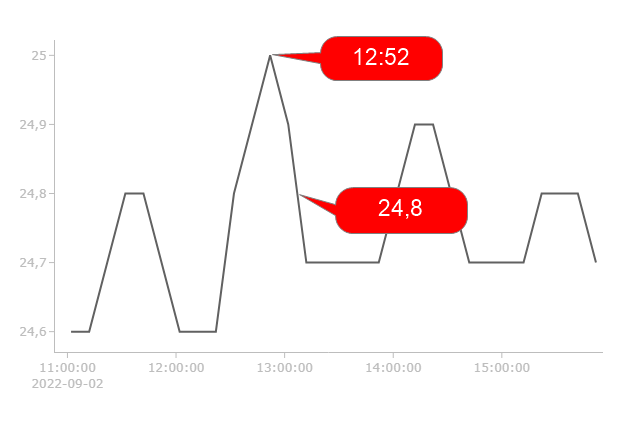 |
